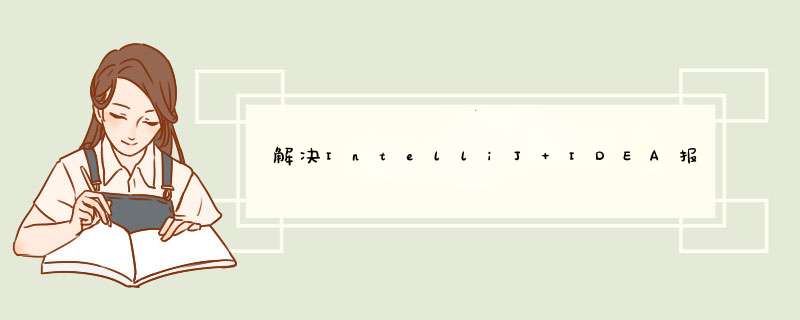
- 方法 1
- 方法 2
这个月,Java 17 终于发布了。这是继 Java 11 之后的又一个 LTS 版本。没事找事的笔者决定试试 Java 17。果然,意料之中的事情发生了:笔者使用 Java 17 运行一个曾经运行正常的项目时,IntelliJ IDEA 发生了如下报错:
笔者报错时的运行环境:
IntelliJ IDEA 2020.1.2 (Ultimate Edition)
JDK 17
Error:Cannot determine path to 'tools.jar' library for 17 (C:\Program Files\Java\jdk-17)
然后,和以前一样。笔者又试着运行一个非常简单的 demo 项目,果然又发生了相同的报错。而该项目以前运行正常时的环境为:
该项目以前运行正常时的环境:
IntelliJ IDEA 2020.1.2 (Ultimate Edition)
JDK 11
笔者曾经屡次在不同的 *** 作系统上安装过多个版本的 Java,对这个报错非常熟悉。这个报错说明,当前的 IntelliJ IDEA 无法解析这个版本的 JDK,所以它尝试从它内置的环境变量 CLASSPATH 来解析 tools.jar,结果还是失败,因此它抛出了如上的报错信息。
可以印证这一点。在下图的 Project Structure 中可以清晰的看到,笔者的 IntelliJ IDEA 2020.1.2 (Ultimate Edition) 最高支持解析 JDK 14,因此对 Java 17 无能为力。
知道原因了就好办了。一种方法是降低 JDK 的版本,使当前 IntelliJ IDEA 能够识别。
该项目以前运行正常时的环境:
IntelliJ IDEA 2020.1.2 (Ultimate Edition)
JDK 11
先安装低版本的 JDK,然后再在 IntelliJ IDEA 中的 Project Structure 中设置。如下图。不过笔者通常不喜欢这样做。
另一种办法是提高 IntelliJ IDEA 的版本。为此,笔者专门下载并安装了当时最新版本的 IntelliJ IDEA:IntelliJ IDEA 2021.2.2 (Ultimate Edition) 。出人意料而又在情理之中的是,笔者安装最新的 IntelliJ IDEA 时又遇到很多坑。笔者一直很想站在巨人的肩膀上,但实际上总是被巨人当做垫脚石。关于安装 IntelliJ IDEA 后打不开的问题,可见笔者的另一篇博客:
解决 IntelliJ IDEA 安装后界面消失,再次打开后界面不动:
https://blog.csdn.net/wangpaiblog/article/details/120425678
IntelliJ IDEA 的官网是:https://www.jetbrains.com/idea/。刚下载的时候,笔者还担心它也不能解析 Java 17,不过现在看来这种担心是多余的。
该项目运行正常时的环境:
IntelliJ IDEA 2021.2.2 (Ultimate Edition)
JDK 17
升级完 IntelliJ IDEA 之后,将 Project Structure 进行如下配置即可。
欢迎分享,转载请注明来源:内存溢出

 微信扫一扫
微信扫一扫
 支付宝扫一扫
支付宝扫一扫
评论列表(0条)